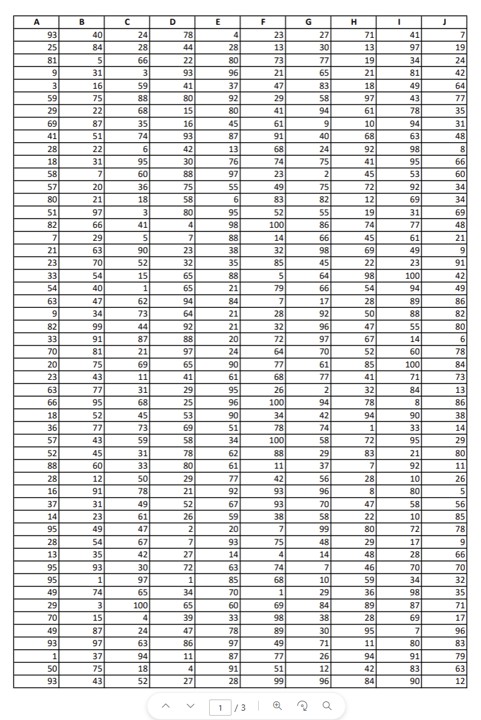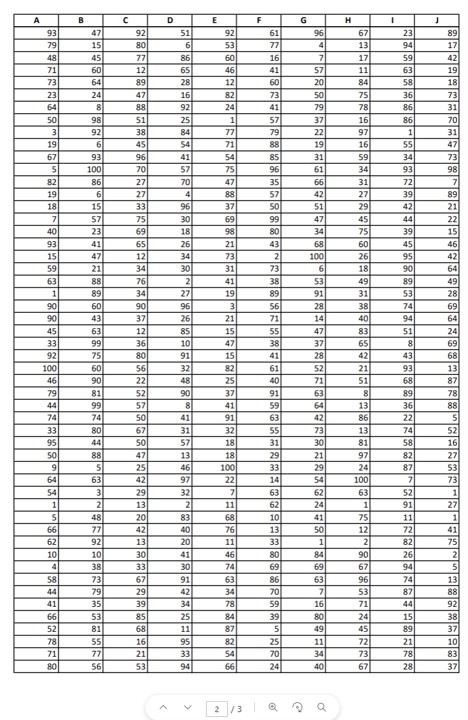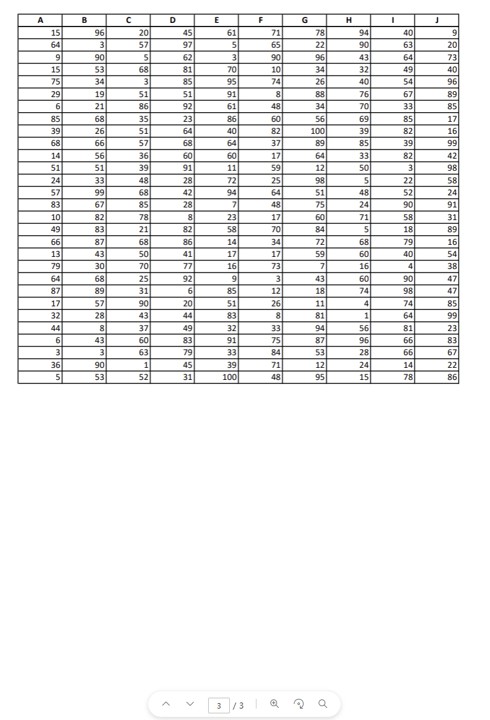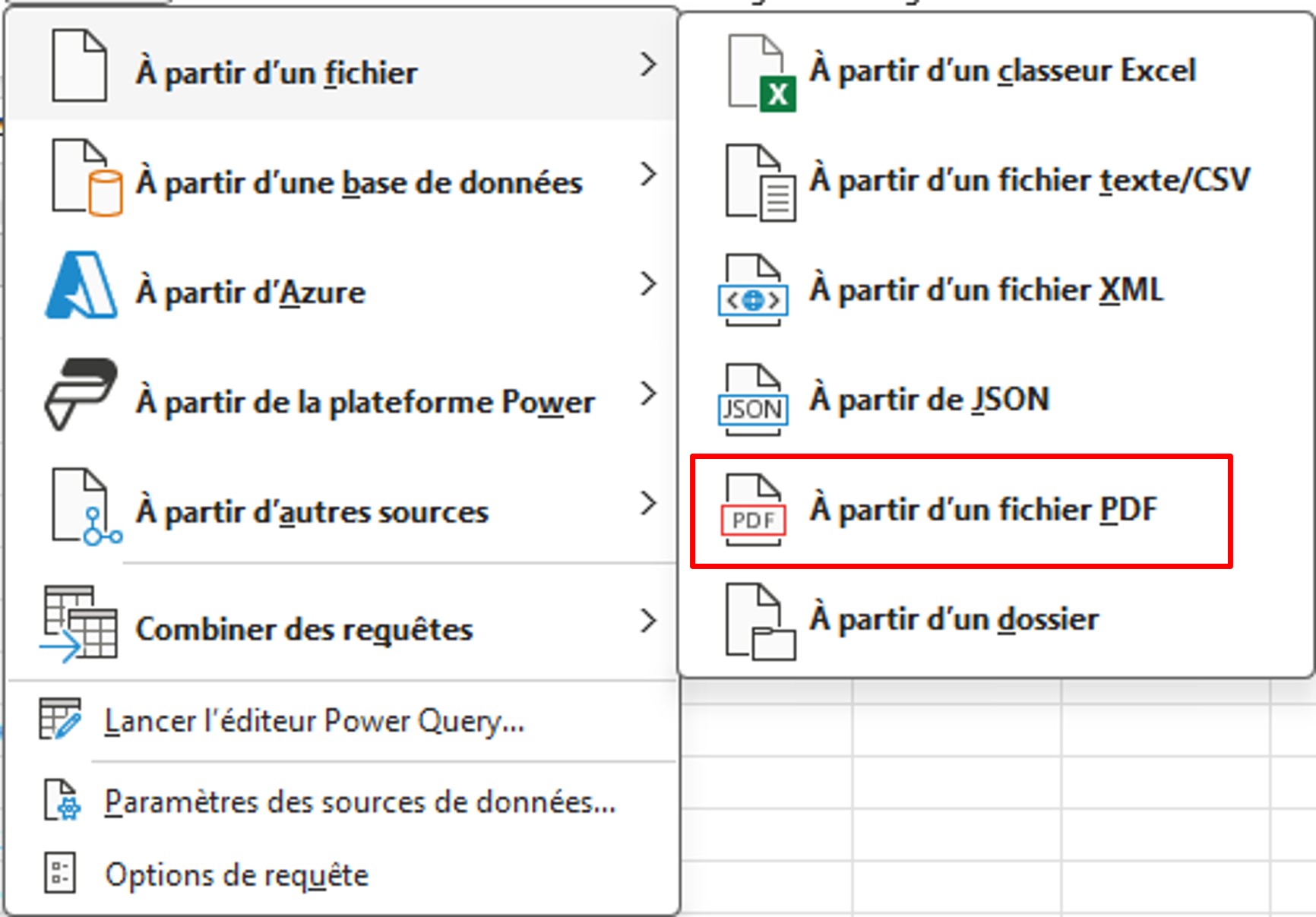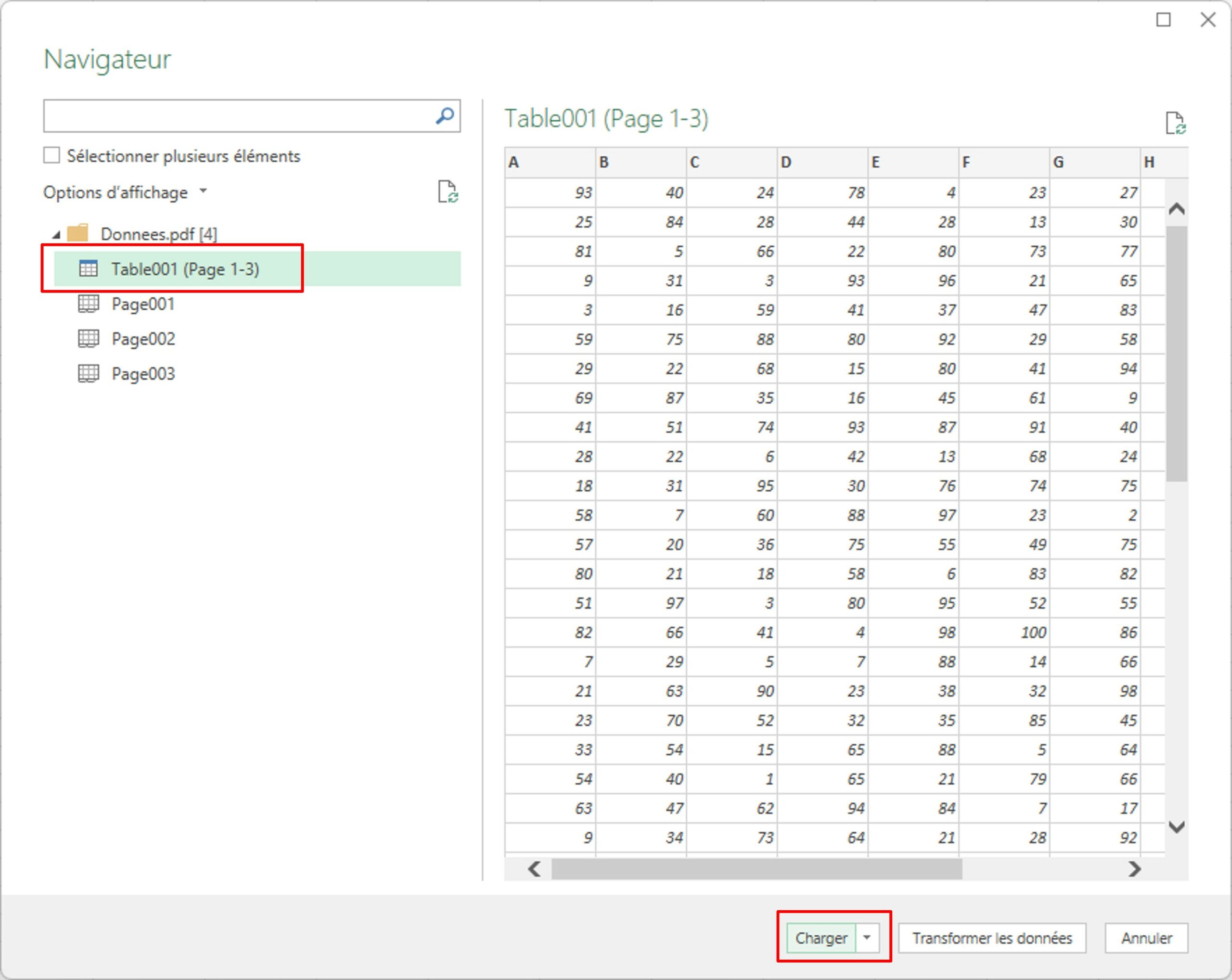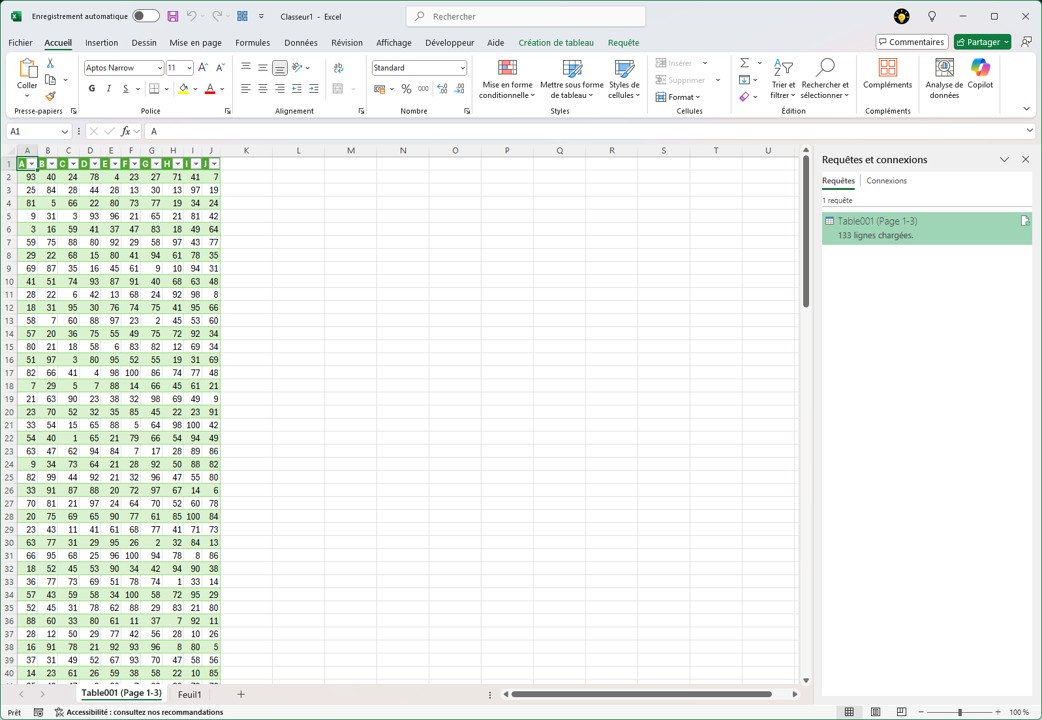Vous souhaitez importer un tableau figurant sur un fichier PDF dans Excel ? Faites-le en quelques clics avec Power Query.
Importer un tableau d’un fichier PDF
A partir du tableau suivant (sur un fichier PDF) voyons comment l’importer dans Excel en quelques clics.
Comme vous pouvez voir, ce tableau comporte une ligne de titre au début de chaque page. Si vous faites un copier-coller simple, les lignes de titres seront récupérées à chaque fois.
Dans le menu Données, cliquez sur Obtenir des données.
Ensuite cliquez sur A partir d’un fichier, puis sur A partir d’un fichier PDF. Une fenêtre d’explorateur s’ouvre et choisissez le chemin et le fichier à importer.
La fenêtre d’import de Power Query s’ouvre. Il a détecté que le fichier comportait 3 pages. Ainsi il est possible d’importer l’intégralité du tableau (Table001) ou 1 seule page.
En sélectionnant Table001, nous choisissons d’importer l’intégralité du tableau. Un aperçu nous permet de visualiser une partie des données.
Si vous souhaitez importer les données telles quelles, cliquez sur Charger. Sinon il est possible d’apporter des modifications en cliquant sur Transformer les données. cf Power Query : Transformer les données
Power Query a importé l’intégralité du tableau dans Excel. Par ailleurs, il a reconnu la ligne de titre et ne l’a importé qu’une seule fois.
Importer un tableau à partir d’Internet
Il est possible d’importer un tableau figurant sur Internet. Pour ce faire dans le menu Données, dans la section Récupérer et transformer des données, cliquez sur A partir du Web.
Les étapes suivantes seront identiques à l’import d’un tableau d’un fichier PDF.